条形码生成软件如何打印带条码和二维码的物料标签(下)
在上一篇文章《条形码生成软件如何打印带条码和二维码的物料标签(上)》的基础上,我们来看下中琅条形码生成软件如何制作物料标签上的流水条形码以及和条形码数据保持一致的二维码。
1. 打开中琅条形码生成软件,打开上一篇文章制作的“带条码和二维码的物料标签(上)”标签文件。
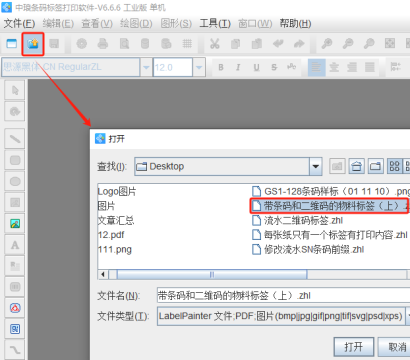
2. 制作标签上的流水条形码 点击软件左侧的“绘制一维条码”按钮,在矩形框中绘制一个条形码,双击绘制的条形码,在图形属性-数据源中点击数据对象下面的“编辑”按钮,在打开的窗口输入框中输入固定内容“54421666666604000280333”。
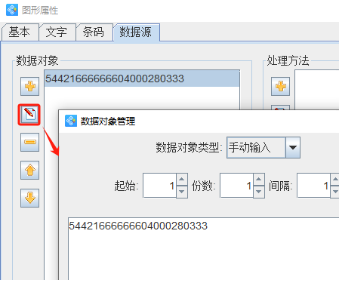
点击数据对象下面的“添加”按钮,添加一个“序列生成”类型的数据,开始字符串设置为5,然后点击右侧处理方法下面的“添加”按钮,添加一个“补齐”数据处理方法,将左侧流水号补齐5位数字。
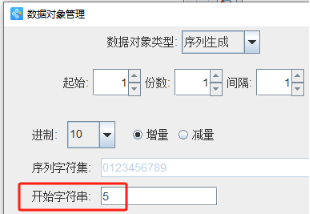
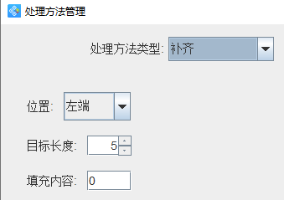
软件中生成的条形码,默认是“code 128”类型的,小伙伴们在制作的时候可以根据自己的需要选择条码类型进行制作。
切换到条形码的“文字”选项卡,设置条码下面数据的显示样式,包括字体、字号、字间距、对齐方式等,然后在条码文字格式化框中输入与条码数据相同数量的“?”(英文状态下的问号),并在相应位置添加空格。
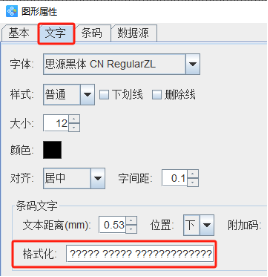
需要注意的是:条码文字格式化设置只是会改变条码下面数据的显示样式,并不会改变条码数据源中数据样式,也就是不影响条码识别结果。
切换到条形码的“基本”选项卡,记下条形码的图形ID,以便后面制作的二维码引用条形码中数据,这里条形码的图形ID为14。
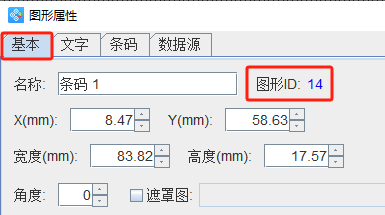
3. 制作标签上的二维码 点击软件左侧的“绘制二维码”按钮,在白色画布上绘制一个二维码,双击绘制的二维码,在图形属性-数据源中点击数据对象下面的“编辑”按钮,在打开的窗口中选择“数据引用”数据类型,引用图形对象id设置为13,那么就将标签上的条形码数据引用到二维码中了,并始终和条形码数据保持一致。
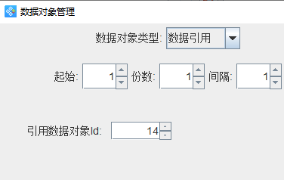
4. 制作完成之后,点击软件顶部的“打印”按钮,在打开的窗口中设置数据量5000,开始页码为1,点击结束页码后面的尾页,然后点击下面的“预览”按钮,翻页查看批量生成的物料标签,预览无误就可以直接连接打印机打印出来了。
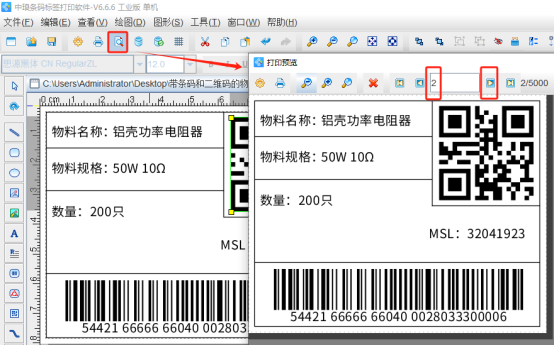
以上就是中琅条形码生成软件制作物料标签上的流水条码和与条形码数据保持一致的二维码的操作步骤,有需要的小伙伴赶快来试试吧。

共有条评论 网友评论